Khi trình bày nội dung trongExcel, có thể bạn sẽ cần tới thao tác xuống dòng trong cùng 1ô. Mụcđíchđể giúp chođoạn văn bản không bị quá dài trên 1 dòng, và việc chủđộng xuống dòng thì tốt hơn làđểExcel tự động xuốngdòng. Tuy nhiên trong các phiên bản Office trong máy tính Window và Macbook lại có sự khác biệt một chút. Trong bài viết này, HọcExcel Online sẽ hướng dẫn các bạn cách xuống dòng trên máy tính trong excel trên máy tính Window và Macbook
Cách xuống dòng trong Excel trên máy tính Window
Cách 1: Sử dụng phím tắt Alt + Enter
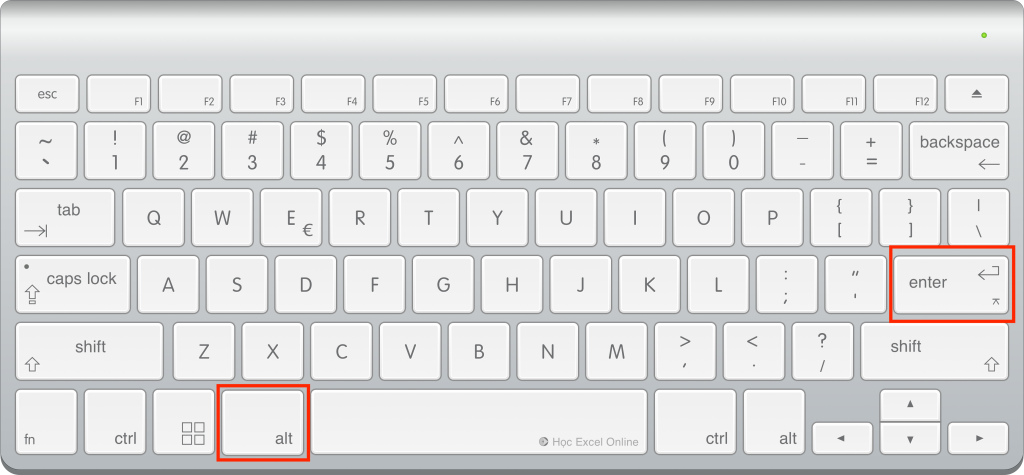 1 cách xuống dòng trên máy tính trong excel
1 cách xuống dòng trên máy tính trong excel
Cách thực hiện: Tại vị trí bạn muốn xuống dòng (ngắt dòng), nhấn tổ hợp phím Alt và Enter (giữ phím Alt rồi nhấn phím Enter)
Đây là cáchđơn giản và dễ sử dụng nhất. Kết quả sẽ làđoạn text phía sau vị tríđược chọn sẽ xuống dòng trong cùng 1ô.
Cách 2: Sử dụngđịnh dạngWrap Text
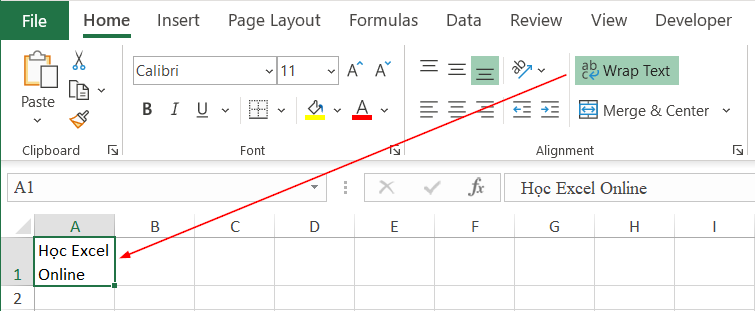 2 cách xuống dòng trên máy tính trong excel
2 cách xuống dòng trên máy tính trong excel
Cách thực hiện: Tạiô bạn muốn xuống dòng, bấm chọn vào mụcWrap Text trên thanh công cụ.
Hoặc bạn vào chức năng Format Cells > thẻ Alignment, chọn mụcWrap text
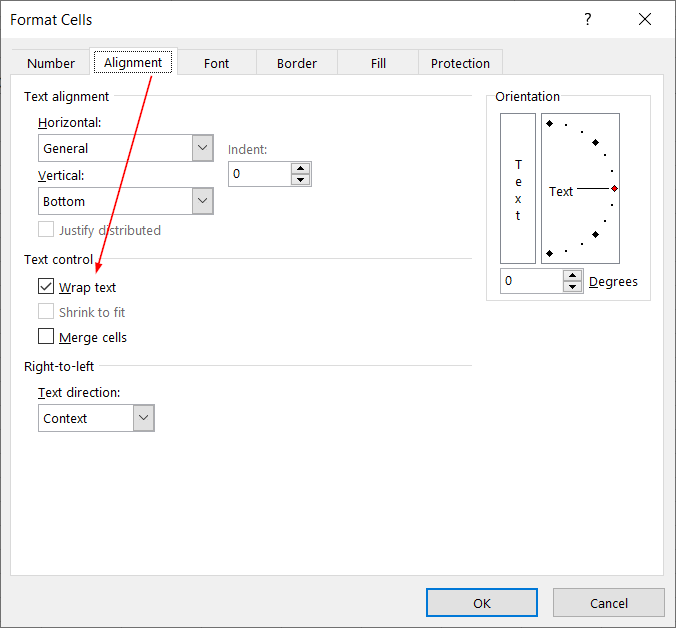 3 cách xuống dòng trên máy tính trong excel
3 cách xuống dòng trên máy tính trong excel
Kết quả làđoạn text sẽ tựđộng xuống dòng dựa vàođộ rộng của cột. Phần vượt quáđộ rộng của cột sẽđược tựđộng xuống dòng trong cùng 1ô.
Ngoài ra bạn có thể tham khảo thêm những cách xuống dòng khác trongExcel tại bài viết:

Hướng dẫn những cách xuống dòng trong Excel thông dụng nhất
Cách xuống dòng trongExcel trên máy tính Macbook
Excel trong máy tính Macbook khác với máy tínhWindow. Bạn không thể dùng phím tắt Alt + Enterđể xuống dòng trong Excel máy tính Macbookđược.
Để dùng phím tắt cho thao tác xuống dòng trongExcel máy tính Macbook, bạn có thể làm theo các cách sau:
Cách 1: Bấm tổ hợp phím Control + Option + Enter
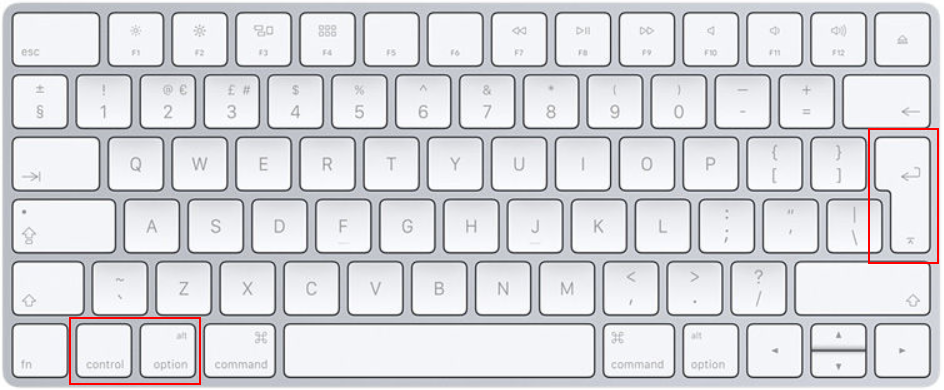 4 cách xuống dòng trên máy tính trong excel
4 cách xuống dòng trên máy tính trong excel
Cách 2: Bấm tổ hợp phím Control + Command + Enter
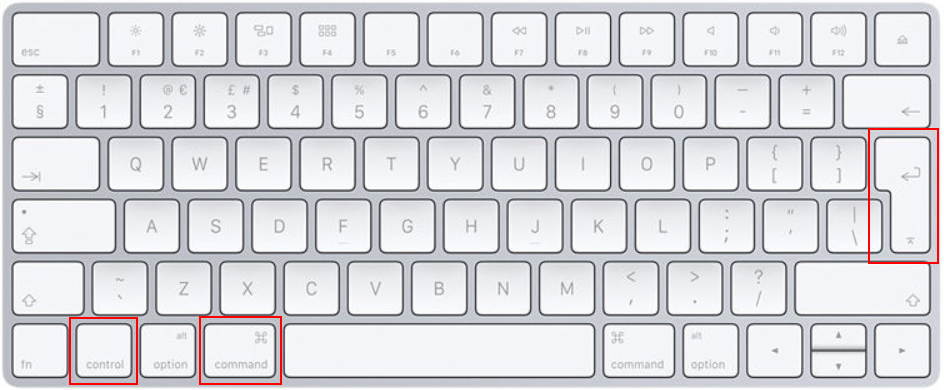 5 cách xuống dòng trên máy tính trong excel
5 cách xuống dòng trên máy tính trong excel
Với cách này, khi muốn con trỏ chuột tựđộng xuống dòng cùng với nội dungở dòng dưới, bạn có thể kết hợp thêm phím Shift như sau:
Shift + Control + Command + Enter
Trình tự bấm:
- Bước 1: giữ phím Shift
- Bước 2: giữ thêm 2 phím Control và Command
- Bước 3: nhấn phím Enter
Như vậy là bạnđã có thể xuống dòng bằng phím tắt trongExcel trên máy tính Macbook rồi.
Với cách xuống dòng bằngWrap text, bạn thực hiện tương tự vớiExcel trênWindow.
Xem thêm: Cách xuống dòng trong ô excel chỉ với các phím tắt
Khóa học liên quan


Đăng ký học qua Email
Hộ kinh doanh Học Excel Online.
Số ĐK: 17A80048102
Khóa học Excel
Khóa học VBA
Khóa học SQL
Khóa học Google Apps Script
Khóa học Power BI
YouTube
© Học Excel Online. All rights reserved.





